|
| 网站创建日期: |
1999年02月05日 |
|
| 主页最近更新: |
2013年04月24日
|
|
| 本站总浏览数: |
       |
|
| 当前在线人数: |
|
|
|
|
| 自己动手去除软件启动画面 (查看次数:11411 加入:2003/6/12) |
|
软件的启动画面给用户一种亲切感,而且使软件的启动过程也变得不再枯燥。但随之而来的问题也有不少,启动时间明显减慢,看多了启动画面觉得太烦……。但你想过没有,自己动手将常用软件的启动画面给拿掉呢?快跟我来吧。
1、Windows操作系统
去除Windows启动画面的方法有不少朋友都已经知道了,但我这里还是再次提一下。经测试该方法对Windows XP无效。
①通过“我的电脑”在C盘根目录下找到Msdos.sys文件(如果找不到,请选择“工具”->“文件夹选项”->“查看”,在“高级设置”中选中“显示所有文件和文件夹”,如图1),将其隐含属性去掉(对文件图标点击鼠标右键,将“属性”中的只读和隐藏复选框中的勾清除,如图2)。
②用记事本打开该文件进行编辑,将[Option]下的LOGO=1这一行内容改为LOGO=0,如果没有则加上此行(如图3)。保存此文件。
③恢复其隐含及只读属性(方法同①,只是将只读和隐藏复选框选中),重新启动电脑,你就会发现Windows的启动画面已经消失了。
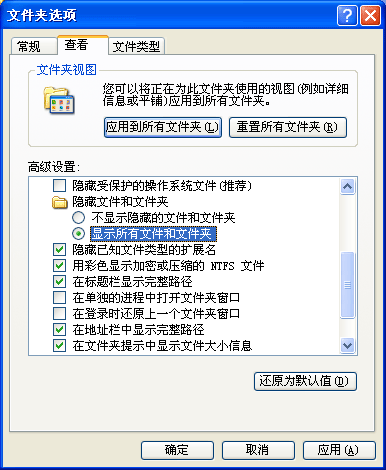 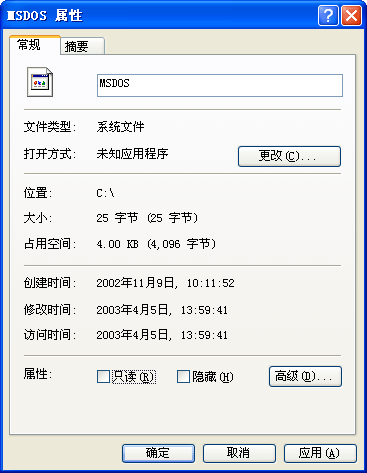 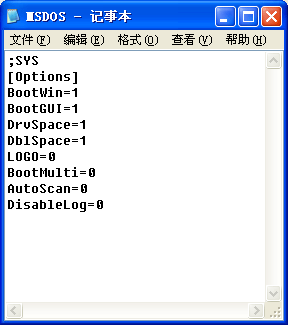
2、Outlook Express
Outlook Express是大家常用的电子邮件及新闻组客户端软件之一,它界面直观,操作简单和功能强大等特点。不过,它的启动画面也很碍眼,所以我们要想办法将它去掉。经测试本法适用于Outlook Express的任何版本,包括Windows XP下的最新版。具体步骤如下:
①用鼠标左键点击“开始”->“运行”,在弹出窗口中输入regedit后回车,打开注册表编辑器(如图4)。
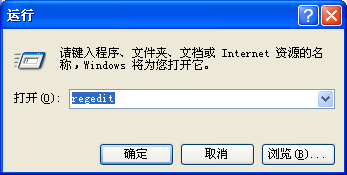
②在注册表编辑器左侧的树状目录中依次打开HKEY_CURRENT_USER\Identities\{9A433B00-F3AF-11D3-8326-86A8192E9915}\Software\Microsoft\Outlook Express\5.0主键。(注意:“{}”内的内容有可能不相同。它表示Outlook默认的保存邮件的路径信息,如果建立了几个标识,那就有几个名称为一串数字并带有“{}”的字符串,可以逐一更改)
③在注册表编辑器右侧窗口中找到名为“Nosplash”的DWORD值,并将其键值改为“1”即可,如果没有该键值,可以自己新建一个DWORD键值(如图5)。再次启动Outlook Express你会发现启动画面已经消失,启动速度明显加快。
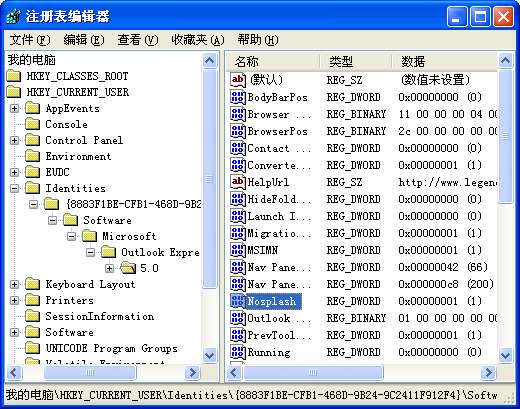
3、FoxMail
FoxMail 是国内最著名的 Internet 电子邮件客户端软件,支持全部的 Internet 电子邮件功能。是我唯一用的邮件客户端软件,它在启动时也会显示它的启动画面,虽然很漂亮,但看多了也叫人烦,我们将它去掉吧。
对FoxMail的图标点击鼠标右键,在弹出的快捷菜单中选择“属性”,然后在跳出的“Foxmail 属性”窗口中的“目标”文本框的最后加入“ -nosplash”(不含引号),注意在“-nosplash”前面一定要输入一个空格,不然还是不能达到我们的目的,最后单击“确定”按钮确认更改(如图6)。再次启动FoxMail,你会发现启动画面已经不见了。
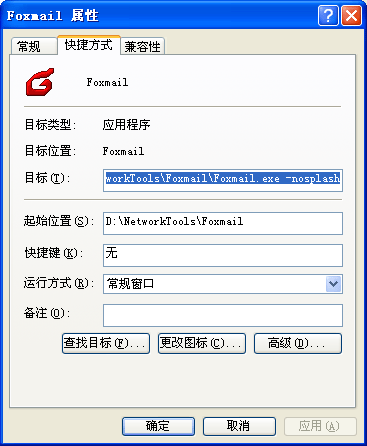
4、金山词霸2002
金山词霸2002同样有启动画面,通过测试,我们可以借用FoxMail的方法来去掉它。具体的方法为:
对金山词霸2002的图标点击鼠标右键,在弹出的快捷菜单中选择“属性”,然后在跳出的“金山词霸 2002 属性”窗口中的“目标”文本框的最后加入“ -nosplash”(不含引号,注意前面有空格),单击“确定”按钮确认更改(如图7)。当你再次启动金山词霸2002启动画面就不见了。
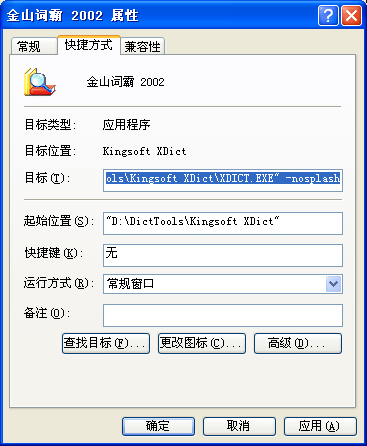
5、网络蚂蚁
每次启动网络蚂蚁时都会显示启动画面,能不能使它不显示从而加快启动速度呢?当然没有问题!具体的方法是:
①用鼠标左键点击“开始”->“运行”,在弹出窗口中输入regedit后回车,打开注册表编辑器(如图4)。
②在注册表编辑器左侧的树状目录中依次打开HKEY_CURRENT_USER\Software\NetAnts\Layout。
③在右边窗口中的空白处单击鼠标右键,在弹出的快捷菜单中选择“新建”->“DWORD值”,然后将这个新建的项目重命名为“NoSplash”,再将“NoSplash”的值设置为“1”。关注注册表编辑器,重新启动电脑。再运行NetAnts,启动画面便不再出现了!
6、DELPHI 6.0
DELPHI 6.0是一款优秀的编程工具,和其他较大型软件一样,也会在启动时显示启动画面。去除方法很简单:
对DELPHI 6的图标点击鼠标右键,在弹出的快捷菜单中选择“属性”,然后在跳出的“DELPHI 6 属性”窗口中的“目标”文本框的最后加入“ -ns”(不含引号,注意前面有空格),单击“确定”按钮确认更改(如图8)。大功告成,当你再次启动DELPHI 6时,启动画面就不再烦你了。
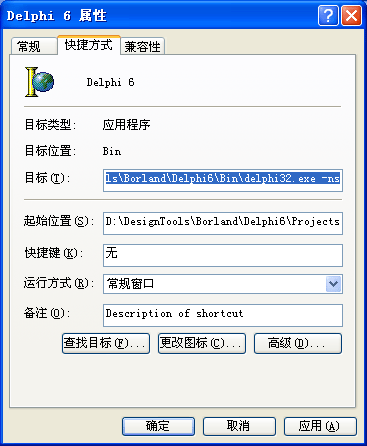
其他一些常用软件你也可以试着通过修改快捷方式的方法来进行测试,一般大型的软件都可以去除启动画面的。另外你也可以软件自身的“设置选项”(Options),里面也有可能有去除启动画面的选项哟,ACDSEE就是其中之一。 |
|
|
|
〖发表于:《电子报》2003年第23期〗
|
|
|